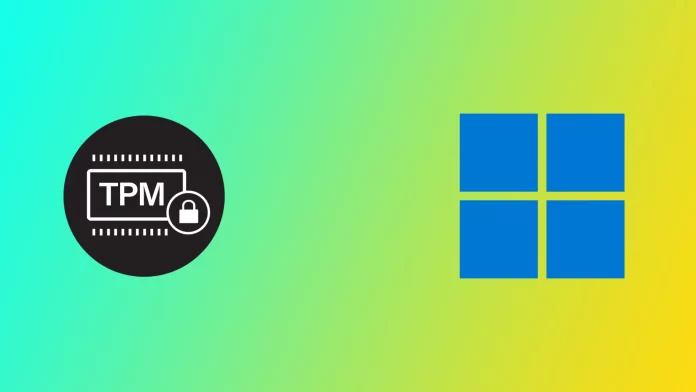De trusted platform module (TPM) van je computer is een hardwarecomponent die beveiligde opslag biedt voor kritieke gegevens zoals coderingssleutels, wachtwoorden en digitale certificaten. TPM is een cruciaal onderdeel van moderne computers. Het biedt op hardware gebaseerde beveiligingsfuncties om je computer en zijn gegevens te beschermen tegen verschillende bedreigingen zoals hacken, malware en ongeoorloofde toegang. Soms kun je echter de foutmelding “De trusted platform module van je computer is defect” tegenkomen, wat aanzienlijke beveiligingsproblemen kan veroorzaken.
Waarom u een foutmelding “De vertrouwde platformmodule van uw computer heeft een storing” kunt krijgen
De foutmelding “De vertrouwde platformmodule van uw computer heeft een storing” kan om verschillende redenen optreden. Hier zijn enkele van de meest voorkomende redenen:
- Firmware problemen: TPM is een hardwarecomponent die afhankelijk is van de firmware om te werken. Als de firmware verouderd of beschadigd is, kan dit een TPM-storing veroorzaken. In dergelijke gevallen kan de TPM mogelijk niet de nodige beveiligingsfuncties bieden en kan het besturingssysteem mogelijk niet correct communiceren met de TPM.
- BIOS-problemen: TPM is vaak geïntegreerd in het moederbord van de computer en de functies ervan worden geregeld via het BIOS. Als er problemen zijn met het BIOS, zoals verkeerde instellingen of verouderde firmware, kan dit ervoor zorgen dat de TPM niet goed werkt.
- Hardware problemen: TPM is een hardwarecomponent en zoals elke hardware kan deze defect raken door verschillende oorzaken, zoals fysieke schade of fabricagefouten. In dergelijke gevallen kan de TPM niet correct functioneren, wat de foutmelding veroorzaakt.
- Infectie door malware of virussen: Malware of virussen kunnen de TPM infecteren en ervoor zorgen dat deze slecht functioneert. In dergelijke gevallen is de TPM mogelijk niet in staat om de nodige beveiligingsfuncties te bieden en communiceert het besturingssysteem mogelijk niet correct met de TPM.
Samengevat kan de foutmelding “De vertrouwde platformmodule van uw computer heeft een storing” om verschillende redenen optreden, zoals firmwareproblemen, BIOS-problemen, hardwareproblemen, malware of virusinfecties. Het is essentieel om de hoofdoorzaak van het probleem te identificeren om het correct op te lossen.
Wat te doen om “De vertrouwde platformmodule van uw computer heeft een storing” te verhelpen
De fout “De trusted platform module van uw computer heeft een storing” treedt vaak op wanneer u een upgrade uitvoert van Windows 10 naar Windows 11 of wanneer u uw Microsoft 365-abonnement probeert te activeren. Daarom hebben alle oplossingen die ik je nu laat zien betrekking op de TPM-module en Microsoft-services.
Microsoft 365 opnieuw instellen
De Microsoft 365 activeringscode opnieuw instellen kan nodig zijn als u de foutmelding “De vertrouwde platformmodule van uw computer heeft een storing” krijgt tijdens het activeren of gebruiken van uw Microsoft 365-abonnement. Hier leest u hoe u het kunt gebruiken:
- Ga naar de Microsoft-website en download het hulpprogramma Support and Recovery Assistant.
- Voer na het downloaden het uitvoerbare bestand uit en selecteer de optie “Installeren”. Hiermee wordt het hulpprogramma gestart.
- Selecteer in het hoofdscherm van de tool “Office” en klik vervolgens op “Volgende”. Kies de juiste optie als het probleem specifiek is voor Microsoft Teams of Outlook.
- Volg de instructies van het hulpprogramma om de activeringsstatus van Microsoft 365 opnieuw in te stellen.
- Selecteer tot slot “Opnieuw opstarten” om het resetten van de activeringsstatus van Office te voltooien.
Met het hulpprogramma Support and Recovery Assistant kunt u de huidige activeringsstatus van Office 365 eenvoudig resetten en uw Office-apps met een schone lei opnieuw activeren. Als u nog steeds problemen ondervindt met uw Office 365-abonnement, kunt u contact opnemen met de ondersteuning van Microsoft voor verdere hulp.
De TPM-firmware bijwerken
Zoals eerder vermeld, is TPM afhankelijk van firmware om correct te werken. Als de firmware verouderd of beschadigd is, kan dit een TPM-storing veroorzaken. In zulke gevallen kan het probleem opgelost worden door de firmware bij te werken. Hier lees je hoe je de TPM-firmware bijwerkt:
- Druk op de Windows-toets + X en selecteer Apparaatbeheer.
- Vouw de sectie Beveiligingsapparaten uit.
- Klik met de rechtermuisknop op het apparaat Trusted Platform Module 2.0 en selecteer Eigenschappen.
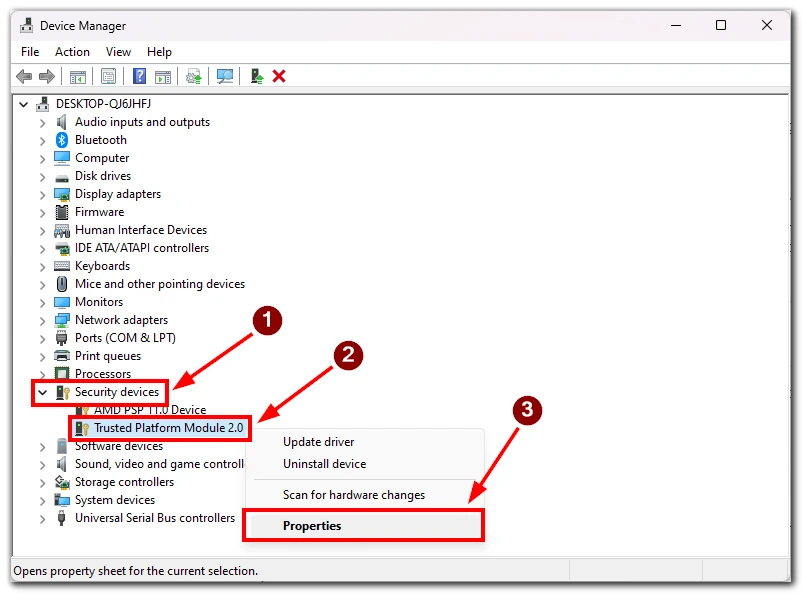
- Klik op het tabblad Stuurprogramma en selecteer Stuurprogramma bijwerken.
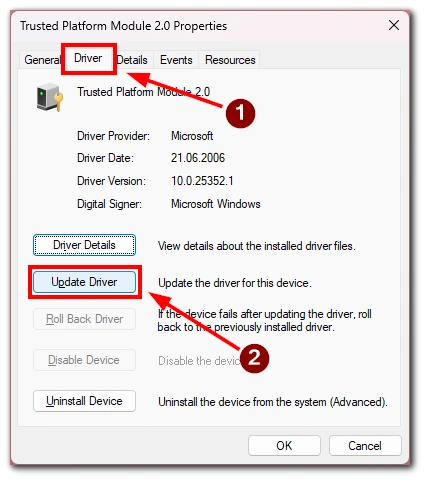
- Selecteer Automatisch zoeken naar stuurprogramma’s.
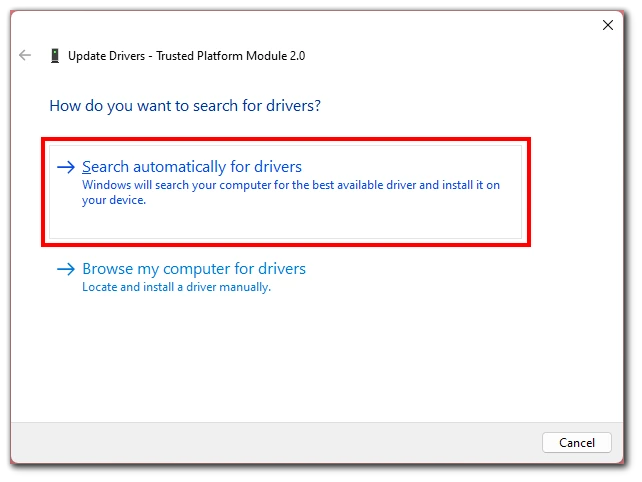
- Volg de instructies om het stuurprogramma te installeren.
Merk op dat je voor deze methode een internetverbinding nodig hebt. Het kan ook een paar minuten duren om het stuurprogramma te vinden en te installeren, en daarna moet je je computer opnieuw opstarten om de wijzigingen door te voeren.
TPM-sleutels wissen
De TPM kan beveiligingssleutels en certificaten opslaan die gebruikt worden voor authenticatie en encryptie. Soms veroorzaakt een verkeerde sleutel of een fout bij het opslaan van gegevens problemen. Als dit het geval is, kun je de TPM-module eenvoudig wissen. Hier lees je hoe je TPM sleutels kunt wissen:
- Druk op de Windows-toets + R op je toetsenbord om het dialoogvenster Uitvoeren te openen. Typ “tpm.msc” en druk op Enter. Dit opent de TPM Management Console.
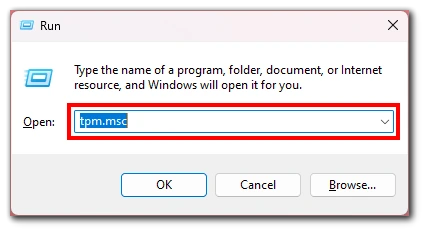
- Klik op de optie “Clear TPM” (TPM wissen) aan de rechterkant van het scherm in de console.
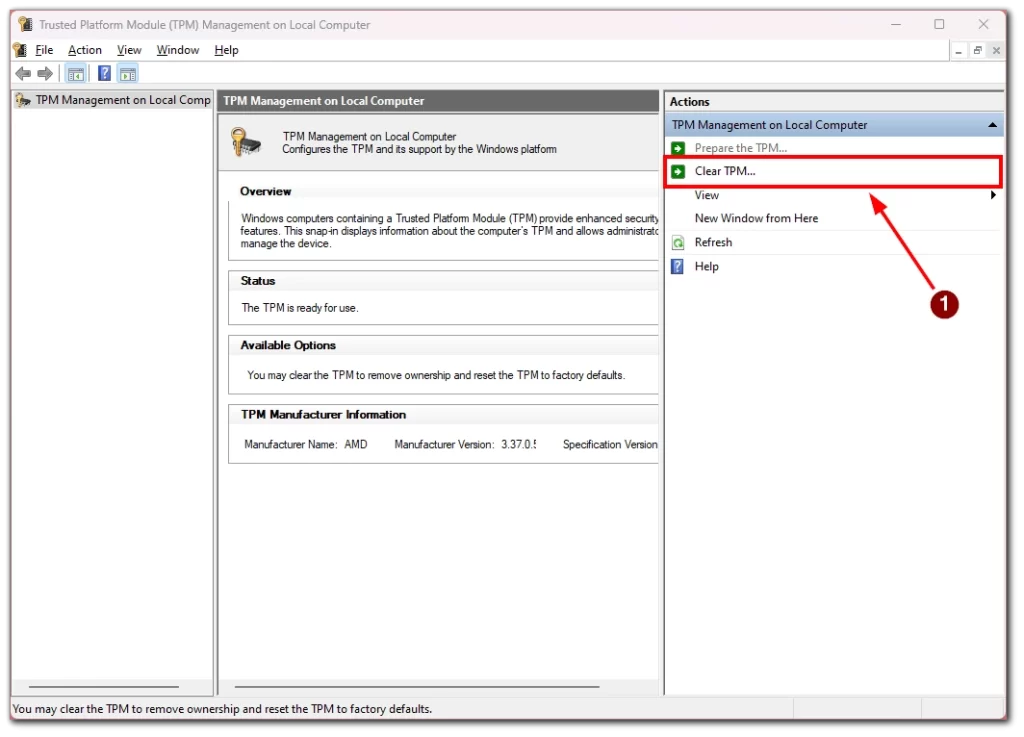
- De TPM wordt nu gewist en alle sleutels en certificaten die erin opgeslagen zijn, worden verwijderd. Dit proces kan enkele minuten in beslag nemen.
- Zodra de TPM is gewist, moet je de computer opnieuw opstarten om het proces te voltooien.
Nadat je computer opnieuw is opgestart, moet je mogelijk alle TPM-gerelateerde instellingen in het BIOS of de UEFI-firmware opnieuw configureren om ervoor te zorgen dat de TPM volledig is ingeschakeld en correct is geconfigureerd.
Het is belangrijk op te merken dat het wissen van TPM sleutels alle beveiligingssleutels en certificaten zal wissen die opgeslagen zijn in de TPM, inclusief diegene die gebruikt worden voor encryptie en authenticatie. Hierdoor kan het nodig zijn om encryptiesleutels opnieuw in te voeren of apparaten opnieuw te authenticeren na het wissen van de TPM.
Microsoft Office-gegevens verwijderen
Als u de foutmelding “De vertrouwde platformmodule van uw computer is defect” tegenkomt terwijl u Microsoft Office gebruikt, is het mogelijk dat er een probleem is met de Office-referenties die op uw computer zijn opgeslagen. In dit geval kan het verwijderen van de Microsoft Office referenties helpen om het probleem op te lossen. Zo doe je dat:
- Druk op de Windows-toets + R op je toetsenbord om het dialoogvenster Uitvoeren te openen.
- Typ “control” in het dialoogvenster en druk op Enter. Hierdoor wordt het Configuratiescherm geopend.
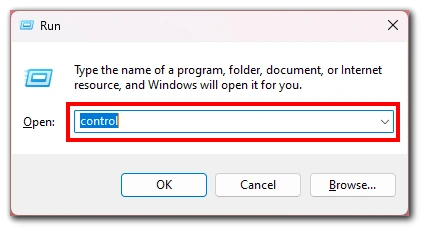
- Selecteer “Gebruikersaccounts” in het Configuratiescherm en klik op “Uw сredentials beheren”.

- Klik in Credential Manager op “Windows Credentials” en zoek naar vermeldingen die gerelateerd zijn aan Microsoft Office.
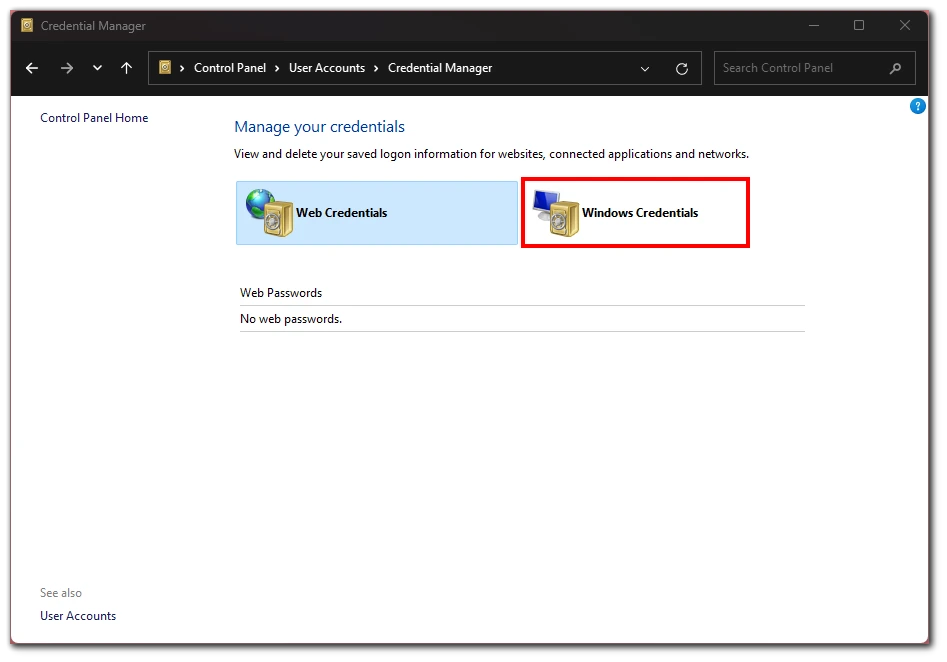
- Als je de Office-referenties hebt gevonden, klik je op het item om het uit te vouwen en klik je vervolgens op “Verwijderen”.
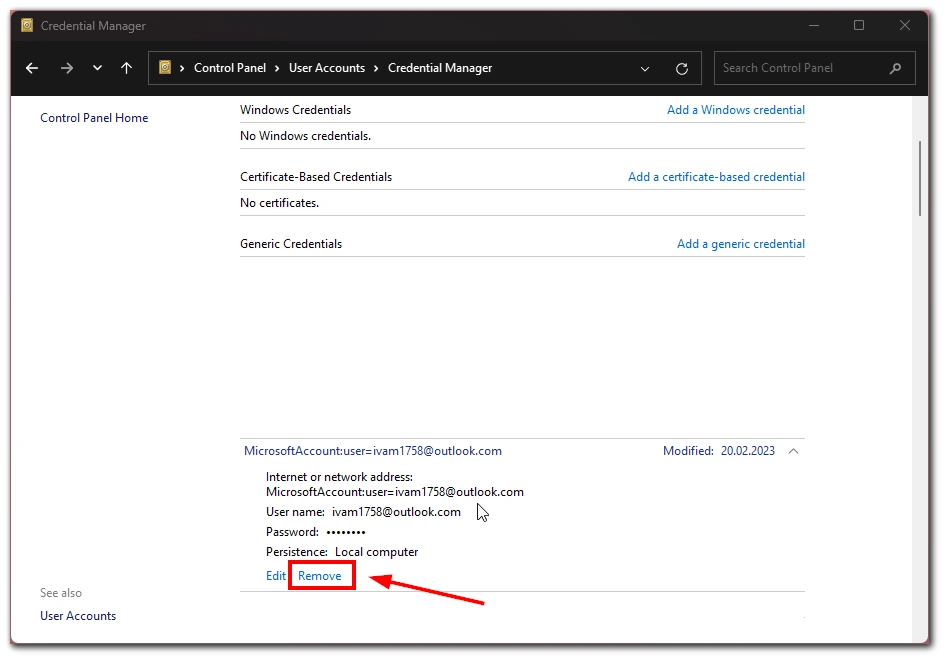
- Bevestig dat je de credential wilt verwijderen door op “Ja” of “OK” te klikken.
Nadat u de Microsoft Office-referenties hebt verwijderd, start u de computer opnieuw op en probeert u Office opnieuw te starten. Dit zou de fout “De vertrouwde platformmodule van uw computer heeft een storing” moeten verhelpen.
Het is de moeite waard om te weten dat het verwijderen van de Microsoft Office-referenties je afmeldt bij Office en dat je je opnieuw moet aanmelden met je Microsoft-accountreferenties om de Office-toepassingen te kunnen blijven gebruiken.
Scan uw computer op virussen
Een mogelijke oorzaak van de fout “De vertrouwde platformmodule van uw computer is defect” is een virus- of malware-infectie op uw computer. Virussen en malware kunnen de beveiligingsfuncties van je computer verstoren, waaronder de Trusted Platform Module (TPM), en verschillende problemen veroorzaken. Je computer scannen op virussen en malware kan helpen bij het identificeren en verwijderen van kwaadaardige software die de foutmelding veroorzaakt. Hiervoor kun je elke antivirussoftware gebruiken die op je computer is geïnstalleerd.
Het is belangrijk om te weten dat antivirussoftware virussen en malware kan opsporen en verwijderen, maar niet waterdicht is. Sommige virussen en malware kunnen zijn ontworpen om detectie door antivirussoftware te omzeilen, dus het is belangrijk om veilig te browsen en voorzichtig te zijn met het openen van e-mailbijlagen of het downloaden van bestanden van internet. Regelmatig uw computer scannen op virussen en malware is een goede gewoonte om uw computer veilig te houden en problemen zoals de foutmelding “De vertrouwde platformmodule van uw computer heeft een storing” te voorkomen.
Probeer antivirussoftware uit te schakelen
Het uitschakelen van je antivirussoftware wordt over het algemeen niet aanbevolen, omdat het essentieel is voor het beschermen van je computer tegen virussen en malware. In sommige gevallen kan je antivirussoftware echter bepaalde systeemfuncties verstoren, zoals de Trusted Platform Module (TPM), en de foutmelding “Your computer’s trusted platform module has malfunctioned” veroorzaken. In dergelijke gevallen kan het tijdelijk uitschakelen van je antivirussoftware helpen om het probleem op te lossen.
Neem contact op met Microsoft-ondersteuning
Als je alle mogelijke oplossingen hebt geprobeerd om de fout “De vertrouwde platformmodule van uw computer is defect” op te lossen en het probleem nog steeds niet kunt oplossen, is contact opnemen met Microsoft-ondersteuning misschien de beste optie. Microsoft-ondersteuning kan extra begeleiding en hulp bieden bij het oplossen van het probleem.
Het is belangrijk om te weten dat er kosten in rekening kunnen worden gebracht als u contact opneemt met Microsoft-ondersteuning als uw product niet meer onder de garantie valt of als het probleem niet onder het ondersteuningsbeleid van Microsoft valt. Als u echter een geldig abonnement of een geldige garantie hebt, kan Microsoft-ondersteuning mogelijk gratis hulp bieden.